Selv om du ikke kan angi et passord for hele Outlook-programmet, kan du angi et passord for en Outlook-datafil (PST). Dette passordet kreves når du åpner Outlook-datafilen (PST).
Ikke alle e-postkontoer bruker en Outlook-datafil (PST) til å lagre e-post, kalender, kontakt og oppgaveinformasjon. Mange typer e-postkontoer, inkludert Microsoft 365, Exchange-kontoer, Outlook.com-kontoer og mange POP- og IMAP-kontoer, bruker frakoblede Outlook-datafiler (OST) i stedet. Du kan ikke angi et passord for en frakoblet Outlook-datafil (OST).
Obs! Fremgangsmåten i denne filen hjelper deg ikke med å tilbakestille passordet hos e-postleverandøren. Hvis du glemmer passordet for e-postkontoen, for eksempel Outlook.com passordet, må du kontakte e-postleverandøren for å få hjelp. Hvis du vil ha mer informasjon om hvordan du endrer passordet for e-post i Outlook, kan du se Endre eller oppdatere passordet for e-post.
Forsiktig! Hvis du angir et passord for Outlook-datafilen (PST) og glemmer passordet, er det ikke mulig å hente passordet.
-
Klikk fanen Fil.
-
Klikk på Kontoinnstillinger, og klikk deretter på Kontoinnstillinger.
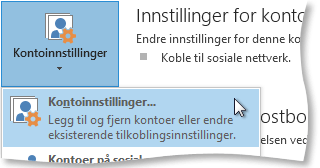
-
Klikk Outlook-datafilen (PST) du vil endre passordet for, på Datafiler-fanen, og klikk deretter Innstillinger.
-
Klikk Endre passord. Du vil ikke se dette alternativet hvis du har valgt en frakoblet Outlook-datafil (OST). Filtypen til filen er oppført i plasseringskolonnen i datafiler-fanen. Det er ikke mulig å angi et passord for en frakoblet Outlook-datafil (OST).
Obs!: Endre passord-knappen vises ikke hvis du bruker en frakoblet Outlook-datafil (OST). Mange e-postkontoer, inkludert Exchange, Microsoft 365 og Outlook.com kontoer, bruker frakoblede Outlook-datafiler (OST).
-
Skriv inn det eksisterende passordet i boksen Gammelt passord i dialogboksen Endre passord. Hvis det ikke finnes noe eksisterende passord, lar du boksen stå tom.
-
Skriv inn det nye passordet i boksene Nytt passord og Bekreft passord . Passordet kan ha opptil 15 tegn, og det skilles mellom store og små bokstaver.
-
Klikk OK for å angi passordet.
Viktig!: Hvis du glemmer passordet, kan ikke Microsoft hente det. Det finnes ikke noe alternativ for gjenoppretting av passord.
Sikkerhetsmerknad: Hvis du vil ha en bedre måte å begrense tilgangen til dataene på, kan du bruke en passordbeskyttet Windows-brukerkonto for hver person som bruker datamaskinen. Hvis du vil ha mer informasjon, kan du se Windows Hjelp og støtte.










